如何在Android上分屏
您是否曾经尝试过在Android智能手机屏幕上同时使用两个应用程序?几家制造商的大多数新型Android智能手机都提供此功能。您可以在分屏模式下同时运行两个应用程序。在分屏模式下执行应用程序可以同时进行两种不同的活动,例如在一个应用程序中观看视频,在另一个应用程序中浏览Twitter,或者将文本从一个应用程序复制并粘贴到另一个应用程序中。
但是,在分屏模式下同时运行两个应用程序可能会比平常更快地耗尽设备电池。然而,一些应用程序不支持分屏模式,例如游戏;它们需要全屏才能正常工作。
如何在Android上使用分屏模式
要在Android设备上分屏并运行两个应用程序,请按照以下步骤进行操作:
1. 从设备主屏幕上,点击位于左下角的三条垂直线呈方形的 最近应用 按钮。

2. 在”最近使用的应用程序”中,找到你想要在分屏中打开的应用程序。长按该应用程序以打开菜单。菜单打开后,点击”在分屏视图中打开”。
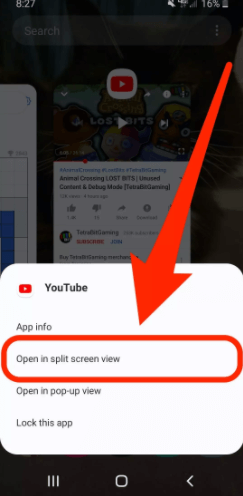
3. 您选择的应用程序将会出现在屏幕顶部,作为一个黑色的条状物。
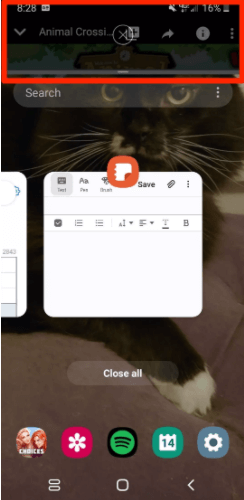
4. 现在,点击另一个您希望在分屏中打开的应用程序,它将出现在屏幕底部。
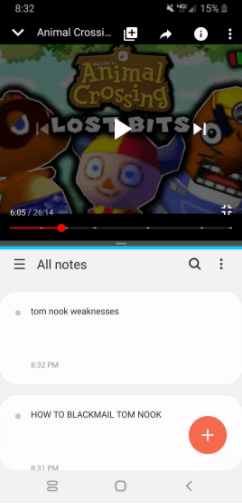
5. 现在两个应用程序都以拆分模式打开,您可以随时在这两个应用程序之间切换。每个应用程序由一根黑色的条分隔开。
如何在Android上隐藏或退出分屏模式
如果您想暂时隐藏两个应用程序,只需点击主页按钮。点击主页按钮会将拆分屏幕推到屏幕顶部。但是,您仍然能够看到顶部应用程序的一小部分和黑色条。当您将黑色条向下拖动时,两个应用程序会恢复显示。
如果您想退出分屏模式,请点击”最近的应用程序”按钮(显示为两个矩形),直到顶部应用程序再次占据整个屏幕。
 极客笔记
极客笔记